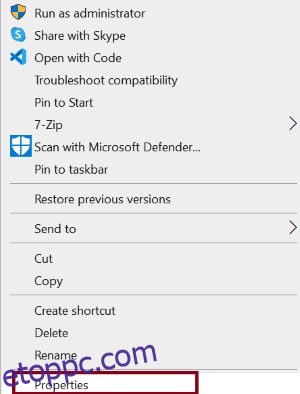Bosszantó lehet látni, hogy a számítógépe hibát jelez – „a kért művelet emelést igényel” . Ha ezt a problémát tapasztalja, ne aggódjon, hiszen jó helyen jár.
Ebben a cikkben a hiba kijavításához megfelelő megoldásokat mutatunk be. Mielőtt azonban rátérnénk a megoldásra, nézzük meg, mi a hiba oka, és miért fordul elő ez a hiba.
Tartalomjegyzék
Mit jelent az, hogy „a kért művelet emelést igényel”?
Amikor megpróbál hozzáférni egy fájlhoz vagy telepít egy programot a számítógépére, megjelenhet „a kért művelet emelést igényel” hibaüzenet. Ez a hiba azt jelzi, hogy a számítógépen végrehajtani kívánt feladat további engedélyt vagy hitelesítést igényel a rendszergazdától.
Leegyszerűsítve, a jelenlegi Windows felhasználói fiókja nem jogosult az adott művelet végrehajtására.
Mi okozza a „A kért művelet emelést igényel” hibát?
Noha számtalan oka van ennek a Windows-hibának, amely „a kért művelet emelést igényel”, ez a rész felsorolja a leggyakoribbakat.
Sérült felhasználói fiók: A sérült Windows felhasználói fiók nagyobb valószínűséggel veszít el adatokat vagy hozzáférési vezérlőket, ami hibás működést eredményez. Ez bizonyos feladatok elvégzésére utasítja a felhasználót, és „a kért művelet emelést igényel” hibaüzenetet jelenít meg.
Hozzáférési jogosultság: Előfordulhat, hogy az Ön által használt Windows-fiók nem rendelkezik elegendő engedéllyel bizonyos tevékenységek végrehajtásához vagy a védett adatokhoz való hozzáféréshez. Ennek eredményeként megjelenik „a kért művelet emelést igényel” hibaüzenet.
Felhasználói fiókok felügyeleti beállításai (UAC): Ha a Windows felhasználói fiókok felügyeleti funkciója be van kapcsolva, az további biztonsági réteget ad azáltal, hogy korlátozza a nem adminisztrátori fiókok által végrehajtható feladatokat. Ezek a korlátozások azonban „a kért művelet emelést igényel” hibát okozhatnak, amikor megpróbál végrehajtani bizonyos feladatokat.
Rosszindulatú programok vagy vírusok: Időnként a rosszindulatú programok támadása miatt feltört rendszer a „kért művelet emelést igényel” hibát eredményez. Ennek az az oka, hogy a vírus megakadályozza, hogy a rendszer felismerje Windows felhasználói fiókjának jogosultságát.
A javítások többsége a korábban tárgyalt okok kijavításában rejlik, azonban néhány egyszerű javítás teljesen új.
Nem feltétlenül kell alkalmaznia az összes javasolt megoldást. Sorban próbálja ki a javításokat, amíg meg nem találja a megfelelőt.
Futtassa a programot rendszergazdaként
Ha rendszergazdaként futtatja a programot vagy a fájlt, az rendszergazdai szintű engedélyt kap a Windows rendszeren a szokásos felhasználói fiókokra jellemzően korlátozott feladatok elvégzésére.
1. lépés: Kattintson a jobb gombbal a megnyitni kívánt alkalmazásra vagy programra, majd válassza a Tulajdonságok lehetőséget.
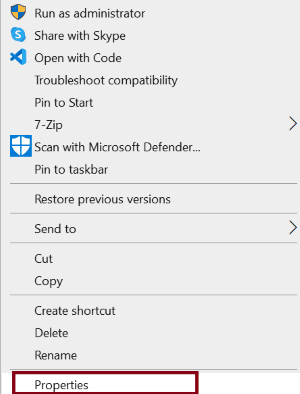
2. lépés: Lépjen a kompatibilitási lapra; a beállítások részben jelölje be a Program futtatása rendszergazdaként jelölőnégyzetet.
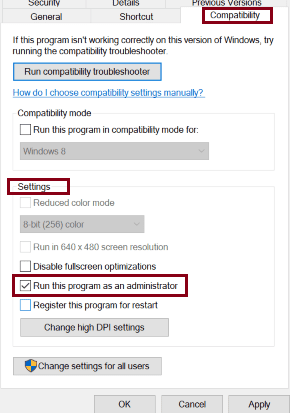
3. lépés: Nyomja meg az Alkalmaz gombot a módosítások mentéséhez, majd kattintson az OK gombra.
A hibát okozó feladatok megismétlésével ellenőrizze, hogy ez a módszer működött-e.
A mappajogosultságok kiterjesztése
Ha azt a hibaüzenetet látja, hogy „a kért művelet emelést igényel”, amikor megpróbál hozzáférni egy mappához. Ez azt jelenti, hogy az elérni kívánt mappa magasabb szintű engedélyeket igényel a használatához. Tehát terjesszük ki a mappa felügyeleti jogosultságait az összes felhasználói fiókra.
1. lépés: Kattintson a jobb gombbal az elérni kívánt mappára, és válassza a Tulajdonságok parancsot.
2. lépés: Váltson a Biztonság lapra, és kattintson a Speciális gombra.
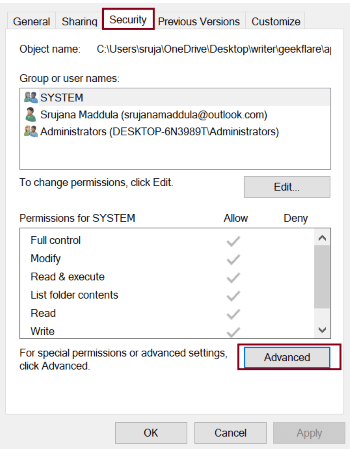
3. lépés: Jelölje be a Cserélje ki az összes gyermekobjektum-engedély-bejegyzést az objektumtól származó örökölhető engedélybejegyzésekkel
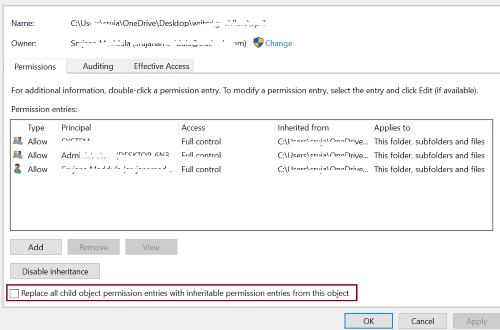
4. lépés: Kattintson az Alkalmaz és az OK gombra a módosítások mentéséhez.
Próbálja ki a következő javítást, ha ez a módszer nem segített.
Az UAC letiltása
Ahogy korábban említettük, az UAC a Windows biztonsági funkciója, amely korlátozza bizonyos feladatok normál fiók használatával történő végrehajtását. Ennek a funkciónak a kikapcsolásával hibamentes képernyőre juthat.
De azt javaslom, hogy ezt ideiglenesen tegye, mivel ez biztonsági réseknek teszi ki a rendszert.
1. lépés: Indítsa el a vezérlőpultot a Windows keresősávján való kereséssel.
2. lépés: Görgessen a Biztonság és karbantartás elemhez, és kattintson rá.

3. lépés: A bal oldali ablaktáblában látnia kell a Felhasználói fiókok felügyeleti beállításainak módosítása. Kattintson rá.
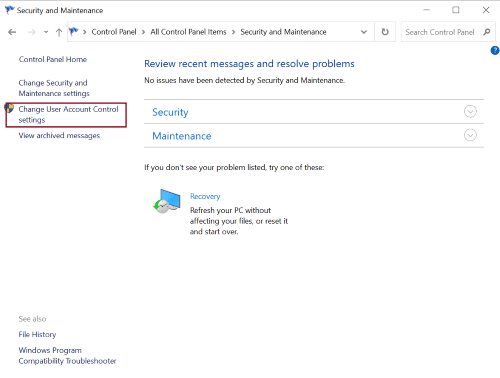
4. lépés: Húzza a csúszkát az alsó végére, és nyomja meg az OK gombot a módosítások mentéséhez.
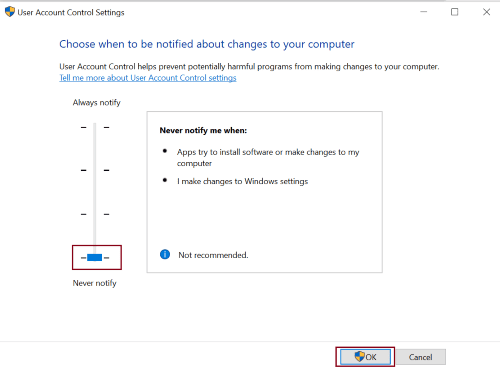
Indítsa újra a rendszert, és ellenőrizze, hogy a hiba megszűnt-e.
Futtassa az SFC Scan-t
A rendszerben lévő sérült vagy sérült fájlok hibaüzenetet okozhatnak, és a kért művelet megnövelt engedélyeket igényel. Javítsuk ki az SFC szkenneléssel.
1. lépés: Keresse meg a parancssort a cmd beírásával a Windows keresősávjába.
2. lépés: Kattintson a jobb gombbal az eredményre a rendszergazdaként való futtatáshoz.
3. lépés: Írja be az sfc /scannow parancsot, és nyomja meg az enter billentyűt.
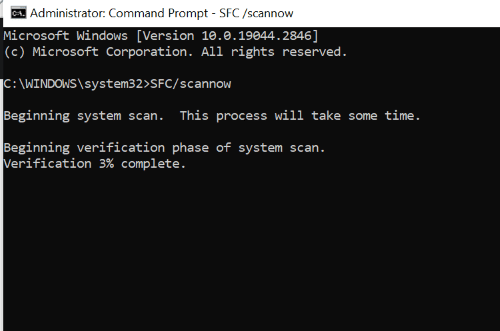
A vizsgálat lefut, és kijavítja a sérült fájlokat.
Hogyan befolyásolja az UAC (Felhasználói fiókok felügyelete) az emelkedést a Windows 11 rendszerben?
A Windows azt a hibát jelzi, hogy a kért művelet emelést igényel, amikor megpróbál bizonyos műveleteket végrehajtani, beleértve egy fájl vagy mappa elérését, egy alkalmazás telepítését vagy módosítását, vagy a fiókbeállítások módosítását.
Az „Elevation” ebben az összefüggésben egyszerűen hozzáférési jogokat jelent egy Windows felhasználói fiókhoz vagy programhoz bizonyos adminisztrációs feladatok feldolgozásához. Ugyanebben a szellemben a Windows UAC-beállításai lehetővé teszik a hozzáférési jogok konfigurálását.
Ha az UAC szolgáltatás engedélyezve van a Windows rendszerben, bizonyos műveletek végrehajtása előtt felkéri a felhasználót, hogy hagyja jóvá a szükséges magassági engedélyeket. Ez növeli a rendszer biztonságát az illetéktelen hozzáférés megakadályozásával. Tehát azt javaslom, hogy hagyja ezt alapértelmezés szerint engedélyezve, és csak ideiglenesen tiltsa le a hiba elhárítása érdekében.
Tippek a „kért művelet emelést igényel” hiba elkerülésére a jövőben:
Meg kellett volna találnia a megoldást a hiba kijavításához ezzel az átfogó útmutatóval, de ha belefáradt abba, hogy szembesül ezzel a frusztráló hibával, és igyekezett kijavítani, próbálja ki ezeket a megelőző intézkedéseket, hogy megóvja magát a gondoktól.
- A rendszeres felhasználói fiókok nem jogosultak bizonyos műveletek végrehajtására kiváltani a kért műveletet, amely kiértékelési hibát igényel. Ha tehát adatokat szeretne módosítani vagy szoftvert szeretne telepíteni, használja a rendszergazdai fiókot.
- Futtassa a parancssort rendszergazdaként, ha Windows-parancsokkal szeretne fájlokat vagy mappákat elérni vagy módosítani.
- Ezenkívül futtathatja azt a konkrét programot is, amelyet rendszergazdaként szeretne használni, amint az az első javításban látható.
Végső szavak
Biztos vagyok benne, hogy a program adminisztrátori módban való futtatása sokaknak kiküszöböli a „kért művelet emelést igényel” hibát.
Abban az esetben, ha a hiba ismét felbukkan, próbálkozhat olyan általános javításokkal is, mint a vírusellenőrzés, a gyorsítótár és az ideiglenes fájlok tisztítása, valamint a DISM-vizsgálatok, amelyek javítják a rendszerképeket a hiba megszüntetése érdekében.
Elolvashat néhány legjobb módszert a 0x80070057-es Windows-hibakód és a 0x800704cf hibakód kijavítására.